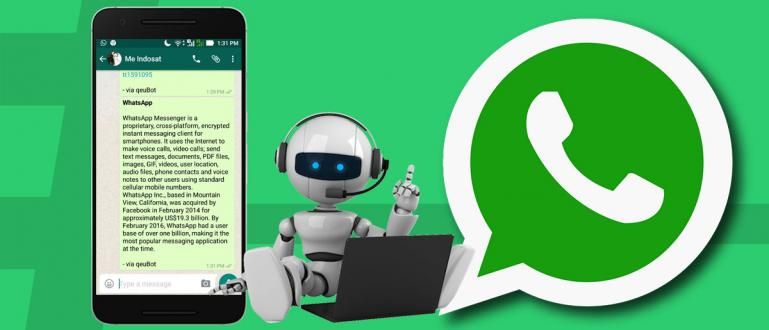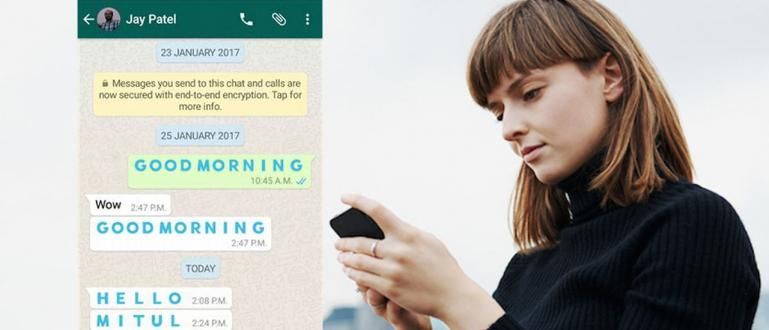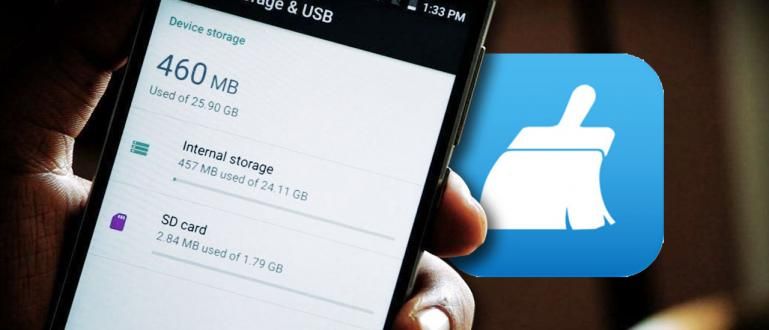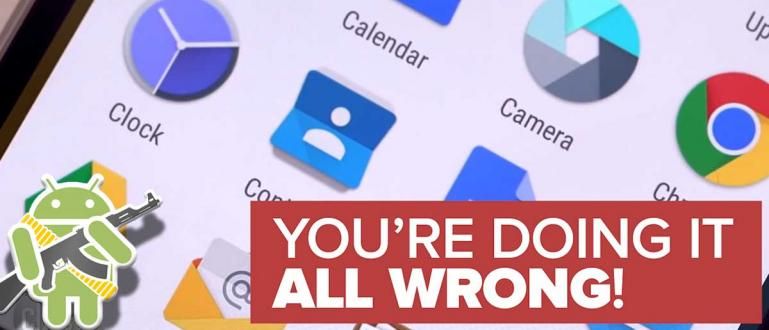Nefungují vám služby Google Play? Musí to být brzy opraveno, bando. Zde je návod, jak opravit zastavení služeb Google Play, podívejte se na více!
Máte problémy se službami Google Play na svém mobilním telefonu?
Pro uživatele Androidu musíte znát Google Play, který se používá ke stažení všech druhů důležitých aplikací.
Co se však stane, když služby Google Play mají problémy a nemohou správně fungovat?
Určitě nebudete moci znovu stahovat nové aplikace nebo aktualizovat aplikace. To bude pro uživatele Androidu velmi nepříjemné.
Nemusíte se však bát, protože Jaka ano snadný způsob, jak vyřešit zastavení služeb Google Play. Pojďte, uvidíte celou cestu!
Příčina Služby Google Play se zastavily

Zdroj fotografií: Saung Net (Níže si uvědomte některé faktory, které způsobují zastavení služeb Google Play).
Google Play je služba digitálního obsahu vyvinutá společností Google pro uživatele zařízení s operačním systémem Android.
Google Play nyní roste a na zařízeních Android se stává velmi důležitým. Tato služba je také jednou ze systémových aplikací, které nelze smazat.
Bohužel se někdy uživatelé setkávají s problémy se svým gangem Google Play. Jedním z nejčastěji zakoušených je „Služby Google Play se zastavily“ napsáno v krátkém oznámení.
Pokud k tomu dojde, nebudete mít přístup ke službám Google Play. To znamená, že nelze provést všechny aktualizace aplikací. Nepříjemné, že?
K tomu může dojít z několika důvodů v závislosti na tom, jaké chytré zařízení Android používáte. Citováno z Android Pit, zde jsou příčiny:
- Nesprávné nastavení času a data, musíte nastavit čas v zařízení tak, aby byl automatický.
- Problémové připojení k internetu.
- Stát se pád ve službách Google Play.
Ve vašem zařízení mohou samozřejmě nastat jiné příčiny, takže služby Google Play nemohou správně fungovat.
Nemusíte se však bát, protože níže ApkVenue připravilo diskusi o tom, jak vyřešit zastavení služeb Google Play.
Jak překonat zastavení služeb Google Play, použijte přísné kroky!
Nyní víte, jaké jsou faktory, které způsobují náhlé zastavení služeb Google Play?
Pokud se setkáte s tímto problémem a chcete vědět, jak opravit služby Google Play zastavené Xiaomi, Samsung nebo jinými značkami HP, můžete se podívat na úplné vysvětlení níže.
1. Vymažte mezipaměť Google Play
Cache jsou dočasně uložená data, která vám pomohou znovu vstoupit na předchozí stránku, aniž byste museli cokoli dělat Znovu načíst.
Nicméně někdy tato mezipaměť může být problém, takže byste ji měli vymazat. Metoda je celkem snadná.
Krok 1 – Přejděte do nastavení aplikace Obchod Google Play
- Jdi na stránku Nastavení na HP a poté vyberte Aplikace. Vybrat Google Play obchod.

Zdroj fotografií: JalanTikus (Toto je jeden z kroků, jak opravit Google Play Store zaseknutý na Samsungu. Můžete jej však aplikovat i na jiné značky HP).
Krok 2 – Vymažte mezipaměť
- Vybrat Úložný prostor, poté klikněte Vyčistit mezipaměť.

Zdroj fotografií: JalanTikus (Ačkoli to zní triviálně, vymazání mezipaměti může někdy opravit, že služby Google Play přestanou vědět).
V této fázi se vám podařilo vymazat mezipaměť Google Play. Nyní stačí znovu otevřít aplikaci Google Play na svém mobilním telefonu. Je to snadné?
Pokud se však ukáže, že kroky k opravě služeb Google Play zastavené výše stále nefungují, můžete použít následující metodu níže.
2. Vymažte data Google Play (nejefektivnější způsob, jak opravit zastavené služby Google Play)
Další na řadě je s smažte data Google Play na svém mobilním telefonu. To způsobí smazání všech dat uložených na Google Play.
Aplikace Google Play je však stále nainstalována ve vašem mobilním telefonu. Způsob, jak to smazat, je docela snadný, prostě musíte postupujte podle pokynů k vymazání mezipaměti.
Tentokrát si však vyberte 'Vyčistit data' v nastavení úložný prostor. Poté znovu otevřete Google Play a znovu si stáhněte nebo aktualizujte aplikaci.

Zdroj fotografií: JalanTikus (Vymazání dat aplikací je jedním ze způsobů, jak vyřešit uvíznutí obchodu Google Play na Samsungu nebo jiných značkách HP).
Po dokončení aktualizace by mělo být možné znovu používat služby Google Play.
3. Resetujte účet Google
Stále hledáte alternativní způsob, jak vyřešit zastavení služeb Google Play? Pokud ano, můžete zkusit další metodu, která je s obnovit účet Google.
Další podrobnosti naleznete v následujících krocích:
Krok 1 – Přejděte do Nastavení účtu
- Dohoda Účet je uvnitř Nastavení na vašem HP.

Krok 2 – Vyberte svůj účet Google a poté Odebrat účet
- Po tom, vy odebrat účet Google váš z telefonu Android, který právě používáte.

Smazáním účtu Google budou všechny aplikace připojené k účtu Google resetovány.
Pro opětovné zadání účtu stačí vybrat Přidat účet v nastavení účtu v telefonu Android.
4. Vynutit zastavení Google Play a služeb Google Play
Pokud předchozí metody stále nefungují k vyřešení problému se zastavením služeb Google Play, pak můžete udělat následující: Vynutit zastavení Google Play a Služby Google Play, gang.
Tímto krokem bude násilně zastaveno cokoli, co provádí Google Play nebo Služby Google Play a aplikace se zcela ukončí na pozadí.
Můžete vynutit zastavení Google Play prostřednictvím stránky nastavení aplikace, jak Jaka vysvětlil v předchozím způsobu vymazání mezipaměti.

Mezitím, jak zastavit samotné služby Google Play, je stále stejné, stačí vybrat tlačítko 'Vynucené zastavení'.

Zdroj fotografií: JalanTikus (Mezitím můžete také zvolit Force Stop pro zastavení služeb Google Play).
5. Stáhněte si aktualizace Google Play
Dalším způsobem, který je docela triviální, ale můžete jej často ignorovat, je s aktualizujte aplikaci Google Play na novější verzi.
Můžete to udělat zapnutím automatická aktualizace aplikace, takže Google Play nezmeškáte žádnou verzi.
Zapnout automatická aktualizace, můžete jej nastavit v aplikaci Google Play následujícím způsobem:
Krok 1 – Přejděte do nastavení v aplikaci Google Play
- Nastavení najdete v aplikaci Google Play, poté klikněte na tři pruhy v levém horním rohu. Klikněte Nastavení.

Krok 2 – Zapněte automatickou aktualizaci
- Vyberte možnost Automaticky aktualizovat aplikace a poté vyberte mezi Pouze přes Wi-Fi nebo přes jakoukoli síť.

Mezitím další alternativní způsoby aktualizace Obchodu Google Play si můžete prohlédnout v následujícím článku Jaka:
 ZOBRAZIT ČLÁNEK
ZOBRAZIT ČLÁNEK 6. Vypněte VPN

Jednou z příčin vašeho problému s Google Play je použití sítě VPN, která umožňuje spouštění aplikací Google Play v cizích verzích.
Tuto aplikaci VPN lze skutečně použít k instalaci aplikací, které v Indonésii neexistují. Příkladem je hra, která již vyšla ve své domovské zemi.
Použití VPN však může způsobit chyby a způsobit, že služby Google Play přestanou fungovat.
Samozřejmě můžete vypnout VPN, která se stala vaším výchozím nastavením na vašem mobilním telefonu nebo prostřednictvím aplikace VPN.
7. Restartujte HP nebo Obnovte tovární nastavení

Zdroj fotografií: Android Soul (Posledním řešením, jak opravit, že se služby Google Play neustále zastavují, je restartování nebo obnovení továrního nastavení).
To poslední, co můžete udělat, je restartujte, dokud se neobnoví tovární nastavení vašeho mobilního telefonu, aby služba Google Play mohla fungovat jako dříve.
Nejprve proveďte restart, abyste zjistili, zda lze spustit služby Google Play.
Pokud to stále nejde, pak je poslední možností udělat obnovení továrního nastavení. Musíte si však pamatovat, že obnovení továrního nastavení způsobí vymazání všech dat na vašem mobilním telefonu.
Tak se přesvědčte záloha data před obnovením továrního nastavení. Cesta k továrnímu nastavení je také celkem snadná, najdete ji na stránce Nastavení neboli Nastavení.
To je způsob, jak vyřešit zastavení služeb Google Play, které můžete udělat. Ujistěte se, že uděláte horní v pořádku.
Napište svůj názor do kolonky komentářů, ano. Uvidíme se v dalším článku!
Přečtěte si také články o Google nebo jiné zajímavé články z Daniel Cahyadi.